Hoe de gezondheid van de harde schijf in Windows 11/10 te controleren met WMIC
Hoewel het altijd een goed idee is om uw harde schijf regelmatig te controleren op fouten en slechte sectoren , is het net zo belangrijk om de harde schijf(monitor the Hard Disk) regelmatig te controleren als u niet verrast wilt worden door een harde schijf zonder duidelijke reden(hard disk failure for no apparent reason) . Harde schijven(Disks) gebruiken tegenwoordig zelfcontrole-, analyse-(Analysis) en rapportagetechnologie(Reporting Technology) of SMART om de gezondheid ervan te bewaken en signalen uit te zenden als deze niet werken.
Om de status van uw harde schijf(Hard Disk) te controleren , kunt u de WMIC- of Windows Management Instrumentation-opdrachtregel gebruiken(Windows Management Instrumentation Command-line) . De WMIC is een opdrachtregel- en scriptinterface die het gebruik van Windows Management Instrumentation ( WMI ) en systemen die via WMI worden beheerd, vereenvoudigt . Het gebruik van de WMI-opdrachten kan u helpen bij het uitvoeren van verschillende administratieve taken, waaronder bijvoorbeeld het achterhalen van de computermodelnaam of het serienummer van uw Windows-pc.
Controleer de gezondheid van de harde schijf
U kunt deze hulpprogramma's gebruiken om de gezondheid van de harde schijf te controleren. Zorg(Make) ervoor dat je ze allemaal probeert en kies op basis van het type harde schijf of SSD
1] WMIC Health Check-app
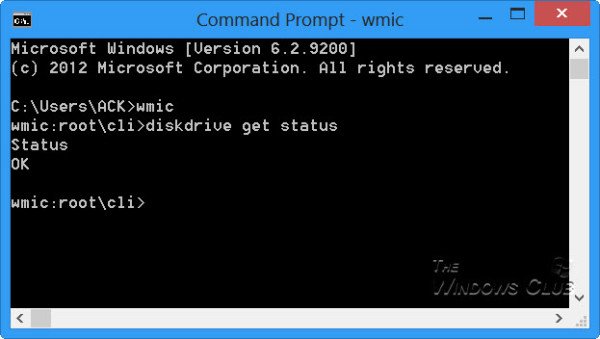
Om de gezondheid van uw harde schijf(Hard Disk Health) standaard in Windows 10/8/7 te controleren , opent u een opdrachtpromptvenster.
Typ eerst het volgende en druk op Enter:
wmic
Typ vervolgens het volgende en druk op Enter:
diskdrive get status
Als de status van uw harde schijf in orde is, ziet u een bericht, OK .
Als Windows problemen ondervindt bij het ophalen van de SMART- informatie, betekent dit waarschijnlijk dat de harde schijf problemen ondervindt, en dit wordt weerspiegeld in het bericht dat wordt geretourneerd.
In het geval dat de status van uw harde schijf niet in orde is, is het misschien een goed idee om de geluiden die een stervende harde schijf maakt in de gaten te houden en een native back-up van al uw gegevens te maken of door gratis back-upsoftware van derden te gebruiken(free third-party backup software) .
2] Gebruik het gereedschap van de fabrikant
De meeste OEM's bieden nu tools waarmee u de status van het opslagapparaat kunt volgen. Samsung biedt bijvoorbeeld Magician -software die u kan helpen toegang te krijgen tot de gezondheid van het apparaat. U kunt het gebruiken om toegang te krijgen tot elke schijf, de prestaties en de temperatuur van de schijf te controleren, enzovoort.

3] Windows CHKDSK-hulpprogramma
Windows biedt de Check Disk -tool, die u niet alleen kan vertellen over de gezondheid van de schijf, maar ook kleine problemen kan oplossen die op softwareniveau kunnen worden opgeslagen.
Voer(Run) chkdsk /f uit in de Windows -terminal (admin) en als er fouten zijn, wordt de schijf gerepareerd. De opdracht schijfcontrole zal de computer opnieuw opstarten en vervolgens de schijfstatus controleren.
Het kan dan een goed idee zijn om te overwegen uw harde schijf te vervangen, aangezien een stervende schijf ook kan leiden tot gegevenscorruptie - voordat deze uiteindelijk sterft.(It might then be a good idea to consider changing your hard disk, as a dying disk can result in data corruption too – before it eventually dies.)
Misschien wil je deze berichten eens bekijken:(You may want to take a look at these posts:)
- Wat is een Solid State Drive en wat zijn de voordelen ten opzichte van een harde schijf?(What is a Solid State Drive & what are its advantages over Hard Disk Drive)
- Overweegt u uw harde schijf te upgraden? Recycle je oude harde schijf als een draagbare
- Hoe oude computers veilig en veilig weg te gooien(How to dispose of Old Computers safely & securely) .
Hoe herstel ik de gezondheid van mijn harde schijf?
U kunt de gezondheid van de schijf niet herstellen door een paar hulpprogramma's op hardwareniveau uit te voeren. U kunt het gebruik van HDD(HDD) echter optimaliseren door te defragmenteren, zodat de ruimte adequaat wordt gebruikt of door de inrichtingsmethode voor SSD's te gebruiken .
TIP : GSmartControl is een gemakkelijke manier om de gezondheid van uw harde(Hard) schijf te controleren
Wat is de levensduur van een harde schijf?
Het hangt af van de hoeveelheid gelezen en geschreven op de schijf. HDD of mechanische harde schijf gaat meestal 10 jaar mee met een behoorlijke hoeveelheid activiteit. SSD's daarentegen hebben een relatief kortere levensduur in vergelijking met HDD 's vanwege het hogere gebruik op hoge snelheid en de manier waarop het is gebouwd. Dat gezegd hebbende, er zijn veel factoren waarmee u rekening moet houden, maar aangezien er geen mechanische onderdelen in SSD zitten(SSD) , is de kans op falen klein.
TIP : In dit bericht wordt uitgelegd hoe u de snelheid van de harde schijf op een Windows-computer kunt testen.
Zijn NVMe-(Are NVMe) schijven beter dan externe opslag?
Ja, ze zijn een stuk sneller en omdat ze dicht bij het moederbord zitten(Motherboard) , zijn de algehele prestaties van de applicaties en Windows veel beter dan de externe opslagapparaten. Sommige NVMe- apparaten worden geleverd met koellichamen die de prestaties verder verbeteren door de algehele temperatuur te verlagen.
Related posts
Harde schijven verwisselen in Windows 11/10 met Hot Swap
Hoe het Disk Signature Collision-probleem in Windows 11/10 op te lossen?
Beste versleutelingssoftware voor harde schijven voor Windows 11/10
Hoe MBR naar GPT te converteren zonder gegevensverlies in Windows 11/10
Hoe Basic Disk naar Dynamic Disk te converteren in Windows 11/10
Een virtuele harde schijf maken op Windows 11/10
Hoe te voorkomen dat de harde schijf in de sluimerstand gaat in Windows 10
Hoe maak je een back-up van Gmail naar de harde schijf op Windows 11/10
Tijdelijke bestanden verwijderen met het hulpprogramma Schijfopruiming in Windows 11/10
Hoe de gezondheid van de harde schijf te controleren in Windows 11/10
Laat Schijfopruimingstool ALLE tijdelijke bestanden verwijderen in Windows 11/10
Een volume- of schijfpartitie verwijderen in Windows 11/10
IsMyHdOK is een gratis Hard Disk Health Check-software voor Windows 10
Gratis Disk Space Analyzer-software voor Windows 11/10
Verhoog de snelheid van de harde schijf en verbeter de prestaties in Windows 11/10
Xinorbis is een gratis Hard Disk, Folder and Storage Analyzer voor Windows 10
Voeg alle taken en schijfbeheer toe aan het Configuratiescherm in Windows 11/10
Een harde schijf klonen op Windows 11/10
Beste gratis RAID-software voor Windows 11/10
Gratis software om de gezondheid van de harde schijf te controleren en te controleren op mogelijke storingen
